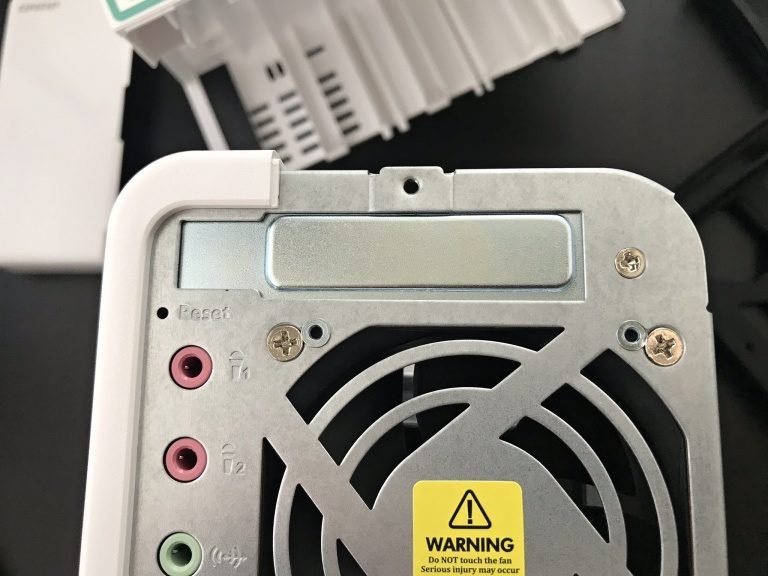I dagens artikkel skal vi følge opp den forrige, der vi introduserte en ny NAS QNAP TS-251B. Sist gang vi gjennomgikk de tekniske spesifikasjonene, installasjonen og tilkoblingen, skal vi i dag se på mulighetene til utvidelsen PCI-E-spor. Mer presist skal vi installere et trådløst nettverkskort i NAS-en.
Prosedyren i dette tilfellet er relativt enkel. NAS-en må kobles helt fra, og for bedre håndtering anbefaler jeg å fjerne begge installerte diskstasjoner. Etter det må du fjerne de to kryssskruene på baksiden av NAS-en (se bildegalleri). Demontering av dem vil tillate fjerning og fjerning av metallplatedelen av chassiset, som alle innvendige deler av NAS-en er skjult under. Hvis vi fjernet stasjonene, kan vi se her et par notebook-spor for SO-DIMM RAM. I vårt tilfelle har vi én posisjon utstyrt med en 2 GB modul. Imidlertid er vi interessert i den andre porten for øyeblikket, som er plassert på toppen av enheten, over den interne rammen (kurven) for stasjonene.
Vi kan finne PCI-E-sporet her i to forskjellige lengder som vi trenger avhengig av hvilket utvidelseskort vi har tenkt å bruke. I vårt tilfelle er det et lite TP-Link trådløst nettverkskort. Før du installerer utvidelseskortet, er det nødvendig å fjerne platedekselet, som holdes av en Phillips-skrue festet på baksiden av NAS-en. Det er veldig enkelt å installere utvidelseskortet - bare skyv kortet inn i enheten og plugg det inn i en av de to sporene (i dette tilfellet passer kortet bedre i sporet som ligger lenger bak). Etter grundig tilkobling og kontroll kan NAS-en settes sammen til sin opprinnelige form.
Når NAS-en er koblet til og startet opp igjen, vil den gjenkjenne endringene i maskinvarekonfigurasjonen og tilby deg å laste ned den aktuelle applikasjonen for utvidelseskortet du installerte. I vårt tilfelle er det et trådløst nettverkskort, og applikasjonen i dette tilfellet spiller rollen som både kontrolleren og den kontrollerende terminalen. Etter nedlasting og installering av appen er nettverkskortet oppe og går og NAS-en kan nå brukes trådløst. Bruksmulighetene i denne modusen er mange og bestemmes av mulighetene til den medfølgende applikasjonen. Vi skal se på dem neste gang.
Det kan være interesserer deg